Windows10系统文件删除后重新出现问题解决方法
在使用Windows 10操作系统过程中,用户可能会遇到一个令人困扰的问题:删除的文件在刷新后又重新出现。这不仅影响电脑的使用体验,也让人感到困惑。幸运的是,有几种方法可以解决这个问题。接下来,本文将详细介绍几种解决Windows 10中删除文件后又重新出现问题的有效方法。
解决方案一:使用命令快速修复
1. 运行IE初始化命令:按下Win键+R键打开“运行”窗口,在窗口中输入命令`ie4uinit -show`,然后按回车键执行。这个方法通过初始化Internet Explorer的设置,帮助解决文件管理器的刷新问题。
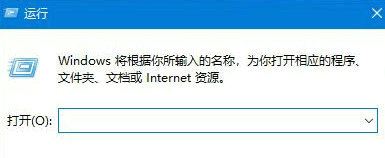
解决方案二:重置文件夹设置
1. 访问文件夹选项:首先,打开“此电脑”,在窗口顶部找到并点击“查看”选项卡,之后点击“选项”,以打开“文件夹选项”窗口。
2. 重置文件夹视图:在“文件夹选项”窗口中,切换到“查看”选项卡,点击“重置文件夹”按钮,出现提示时选择“是”。如果有“应用到文件夹”的选项,也请点击以确认。
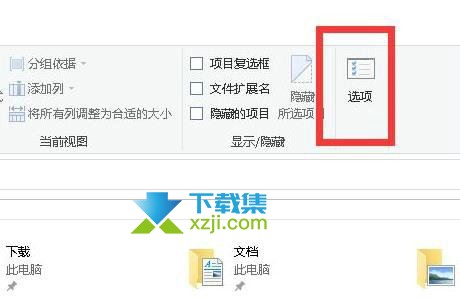
解决方案三:重建图标缓存
1. 制作脚本文件:将以下代码复制到文本文件中,保存为以.bat为扩展名的批处理文件。
taskkill /f /im explorer.exe
attrib -h -s -r "%userprofile%\AppData\Local\IconCache.db"
del /f "%userprofile%\AppData\Local\IconCache.db"
attrib /s /d -h -s -r "%userprofile%\AppData\Local\Microsoft\Windows\Explorer*"
del /f "%userprofile%\AppData\Local\Microsoft\Windows\Explorer\thumbcache_*.db"
reg delete "HKEY_CLASSES_ROOT\Local Settings\Software\Microsoft\Windows\CurrentVersion\TrayNotify" /v IconStreams /f
reg delete "HKEY_CLASSES_ROOT\Local Settings\Software\Microsoft\Windows\CurrentVersion\TrayNotify" /v PastIconsStream /f
start explorer
2. 执行脚本:双击运行这个批处理文件,它将会关闭Windows资源管理器,清理并重建图标缓存,然后重启Windows资源管理器。
通过上述方法,大多数关于Windows 10中删除文件后重新出现的问题可以得到有效解决。如果你遇到了类似的问题,不妨按照上面的步骤尝试修复,通常能够帮助你恢复正常的文件管理体验。
